FleetComplete User Manual
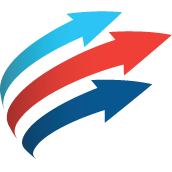
Alustamine
See juhend aitab teil alustada Fleet Complete’i süsteemi kasutamist.
Fleet Complete’i Euroopas kasutatav platvorm on Fleet Complete Plus.
Teatud sõnu ja fraase kasutatakse selles juhendis samas tähenduses. Need on:
- Platvorm = Süsteem = Veebiplatvorm
- Kasutaja = Inimesed = Isik
Kuidas Fleet Complete'i kontole sisse logida (administraator)?
Fleet Complete Plusi sisselogimisparooli seadistamiseks saadetakse teile konto aktiveerimise e-kiri.
NB! Saadud e-kirjast oleks mõistlik oma kasutajanimi üles kirjutada.
Link on aktiivne ainult seitse päeva. Pärast määratud sisselogimisaja möödumist võtke uue aktiveerimislingi saamiseks ühendust müügiosakonnaga.
Tervituskirja/konto aktiveerimise kirja all asub uue parooli loomise nupp, mida näete alloleval pildil.
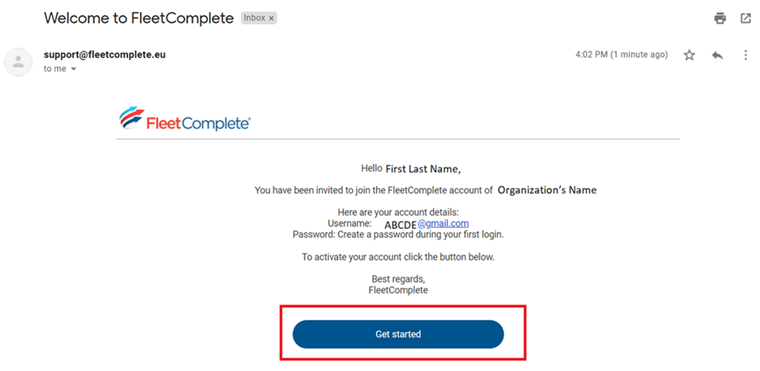
Alustamiseks klõpsake/puudutage tervituskirjas nuppu „Get started“.
Pärast nupu „Get started“ klõpsamist suunatakse teid kasutajanimega lehele, kus saate sisselogimiseks uue parooli seadistada.
-
Sisestage parool väljale Create password ja tippige parool uuesti väljale Retype password
-
Vajutage Log in
-
Näete kõiki Fleet Complete Plusi veebiplatvormil ostetud mooduleid
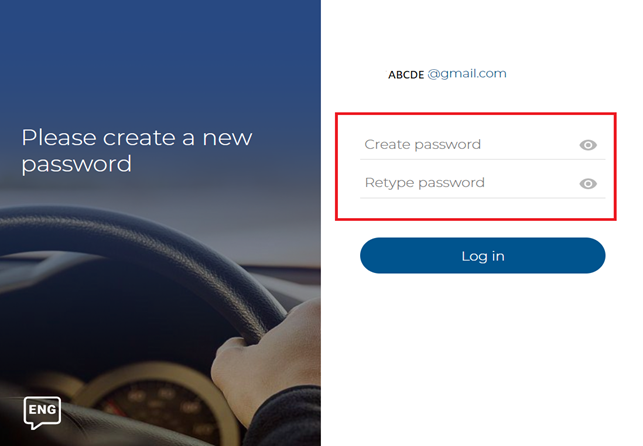
Kuidas parooli muuta?
Võimalik, et peate oma Fleet Complete'i sisselogimisparooli muutma. Salasõna saate muuta mooduli alt Seaded.
NB! Uus salasõna peab sisaldama väiketähti, suurtähti ja numbreid. Lisaks peab salasõna minimaalne pikkus olema kaheksa tähemärki.

Salasõna muutmiseks järgige paari lihtsat sammu:
-
Logige sisse oma Fleet Complete Plusi kasutajanime ja salasõnaga (saadetakse teile e-kirja teel)
-
Valige ülaservast Seaded
-
Valige Minu seaded (kuvatakse vaikimisi)
-
Kerige lehel Minu seaded alla, et leida väli MUUDA SALASÕNA
-
Teie praegune salasõna kuvatakse väljal Praegune salasõna
-
Sisestage väljale Uus salasõna vastavalt vajadusele uus salasõna
-
Sisestage uus salasõna uuesti väljale Kinnita uus salasõna
-
Klõpsake allpool nuppu Muuda
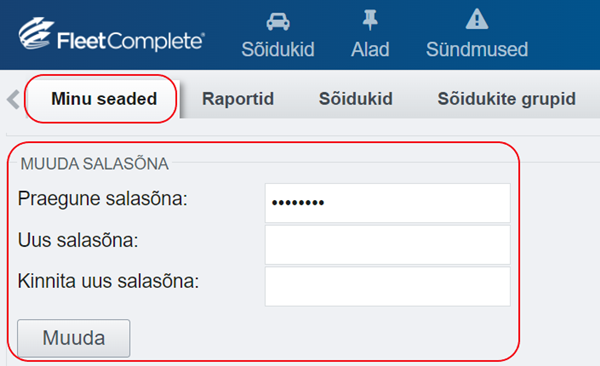
Kuidas luua organisatsiooni jaoks kasutajad ja juhid?
Seletame alustuseks, kes on organisatsiooni kasutajad, isikud ja juhid.
Kes on organisatsiooni kasutaja ja sõitja?
• Kasutaja/isik (loodud vahekaardil Inimesed) saab Fleet Complete Plusi platvormile sisse logida ja kasutada mis tahes määratud mooduleid ja sõidukeid. Selgitame seda selles juhendis hiljem täpsemalt.
• Juht on kasutaja/isik, kes võib juhtida kõiki või mõnda määratud sõidukit; neil võib olla õigus Fleet Complete Plusi platvormile sisse logida, kuid ei pruugi. Selgitame seda selles juhendis hiljem täpsemalt.
NB! Pange tähele, et see valik ei ole eksklusiivne – inimene võib olla nii Kasutaja kui ka Juht ja Juht võib olla Kasutaja, aga ei pruugi.
Kuidas oma organisatsiooni jaoks kasutajaid luua?
Uus kasutaja luuakse Fleet Complete Plusi platvormi vahekaardil Inimesed.
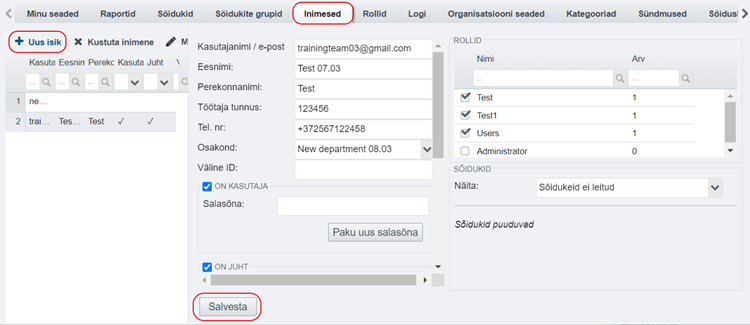
Organisatsiooni jaoks uue kasutaja loomiseks toimige järgnevalt:
-
Logige sisse Fleet Complete Plus platvormile
-
Valige ülaservast moodul Seaded
-
Valige seadete alt Inimesed
-
Valige vasakult + Uus isik
-
Paremale küljele ilmub tühi vorm
-
Sisestage isiku/kasutaja e-posti aadress (kasutajale saadetakse sellele aadressile teavitus)
-
Sisestage kasutaja Eesnimi
-
Sisestage kasutaja Perekonnanimi
-
Sisestage Töötaja tunnus, kui see olemas on
-
Sisestage kasutaja Telefoninumber
-
Valige rippmenüüst Osakond (Kui osakondi pole veel määratud, siis rippmenüüs valikuid ei kuvata. Lisateavet leiate peatükist "Kuidas organisatsiooni jaoks osakondi seadistada?“)
-
Sisestage Väline ID, kui see olemas on
-
Tehke linnuke: ON KASUTAJA
NB! Kui „ON KASUTAJA“ eest on linnuke puudu, ei saa kasutaja Fleet Complete Plusi platvormile sisse logida.
-
Vajutage nuppu Paku uus salasõna
-
Valige kasutaja jaoks parempoolselt väljalt ROLLID uus Roll. (Lisateavet leiate peatükist „Kuidas luua rolle?“)
-
Valige sõidukite määramiseks kõige parempoolsemast rippmenüüst SÕIDUKID
-
Vajutage allpool Salvesta
-
Pärast nupu Salvesta vajutamist saadetakse uuele kasutajale Sisselogimiseks e-kiri
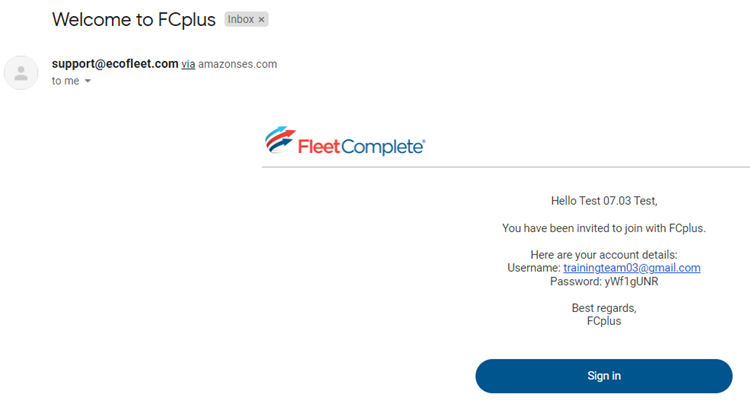
- Lõpuks saab lisatud kasutaja klõpsata nupul Logi sisse ja Fleet Complete’i platvormile sisse logida. Kasutaja näeb ainult määratud mooduleid. Moodulid määratakse, kui nende roll on kasutaja jaoks määratletud.
NB! Kui kasutaja on lisatud, näete kasutajat vasakpoolses loendis nupu +Uus isik all.
Kuidas kasutajate jaoks uut salasõna luua (neile, kes pole administraatorid)?
Kui kasutaja ei saa sisse logida, on võimalik talle uus e-kiri saata. Seda saab teha vahekaardil Inimesed.
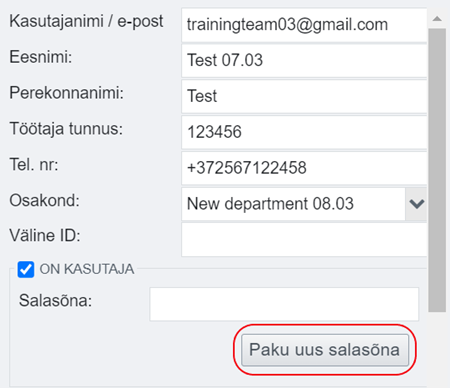
Kasutajale teistkordselt salasõna saatmiseks toimige järgnevalt:
-
Valige vasakpoolsest kasutajate nimekirjast kasutaja
-
Leidke paremalt küljelt valik ON KASUTAJA
-
Vajutage nuppu Paku uus salasõna
-
Kasutajale saadetakse sisselogimiseks uus e-kiri
Kuidas kasutajad sõidukitega ühendada?
Kasutajatele saab sõidukeid määrata kahel viisil
-
Lisades sõidukid juba kasutajat luues või
-
Lisades sõidukid hiljem kasutajat muutes
NB! Sõiduki saate kasutajaga ühendada mooduli Seaded all olevalt vahekaardilt Inimesed.
Uue kasutaja/isiku loomisel tuleb kasutaja sõidukiga ühendada; alles siis on sõidukid platvormil vaatamiseks saadaval.
Kasutaja jaoks sõiduki määramiseks toimige järgnevalt:
-
Valige vasakpoolsest loendist kasutaja/isik, kelle soovite konkreetse sõidukiga ühendada
-
Veenduge, et olete teinud linnukese ON KASUTAJA ette
-
Leidke paremalt alumisest nurgast valik SÕIDUKID
Valige, kas kuvatakse:
• Kõiki sõidukeid – Siin pole lisaseadeid; kasutaja näeb kõiki sõidukeid kogu süsteemis.
• Sõidukid gruppide järgi – Saate valida piirkonna ja sõidukitüübi, mida valitud kasutaja süsteemis näeb.
• Valitud sõidukeid – Saate märkida sõiduki(d), mille soovite valitud isikule kättesaadavaks teha.
• Sõidukeid ei leitud – Valitud kasutajale ei kuvata ühtegi sõidukit.
Kõigi sätete rakendamiseks peate vajutama allpool nuppu Salvesta.
Kuidas oma organisatsiooni jaoks sõitjaid luua?
Sõitja luuakse sarnaselt kasutajale, vahelehe Inimesed alt.
Pärast kogu üldteabe lisamist (nagu on kirjeldatud peatükis "Kuidas organisatsiooni jaoks kasutajaid luua"?) tuleb märkida valik "ON JUHT".
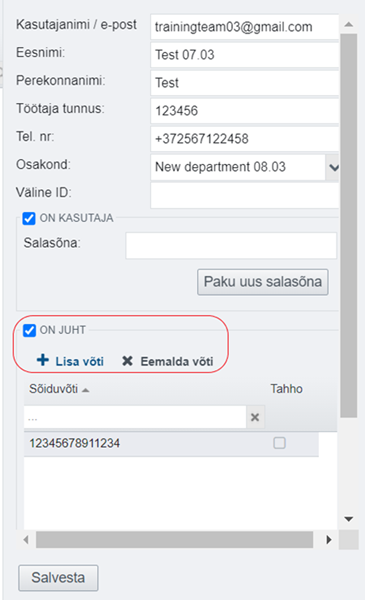
NB! Kasutaja saab olla juht ainult siis, kui on märgitud ON JUHT; sellised kasutajad ei saa Fleet Complete Plusi veebiplatvormile sisse logida, kuigi nad saavad kasutada kõiki määratud sõidukeid.
Ainuke juhi seade on kordumatute identifitseerimisvõtmete loend, sealhulgas I-nupu kood, RFID-kiibi number või SIM-kaardi number, kui teie ettevõte kasutab SMS-tuvastust.
-
Juhile identifitseerimisvõtme lisamiseks vajutage nuppu +Lisa võti
-
Kui „ON JUHT“ ette on linnuke tehtud, ilmub paremale poole valik ROLLID.
-
Paremal alumises servas saab juhile määrata sõidukid rippmenüüst SÕIDUK ( Lisateavet leiate peatükist "Kuidas kasutajad sõidukiga ühendada?“)
Kõigi sätete rakendamiseks peate vajutama allpool nuppu Salvesta.
Kuidas luua rolle?
Rollid on kasutajaõiguste virtuaalne kogum. Igal organisatsiooni kasutajal võib olla mitu rolli. Teisisõnu on rollid inimeste rühmad, kes jagavad rakenduses Fleet Complete Plus samu õigusi.
Uute rollide loomise asemel saate määrata uuele kasutajale eelmääratletud õiguste komplekti.
Rolle saab luua seadete mooduli vahekaardilt Rollid.
Vaikimisi luuakse kogu organisatsiooni jaoks administraatori roll. Administraatorile antakse automaatselt kõigi moodulite, sätete ja aruannete õigused.
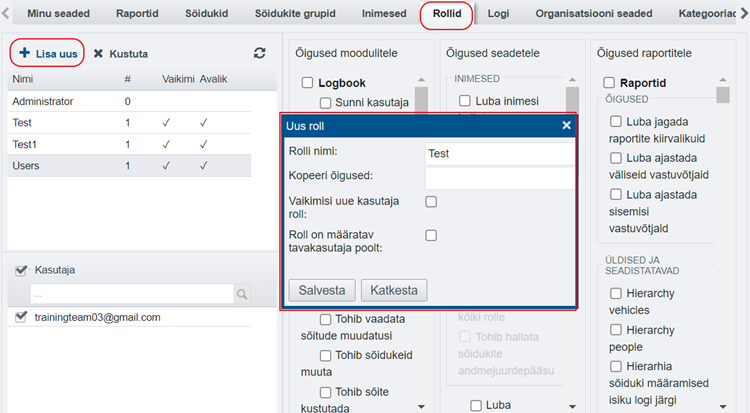
Oma organisatsioonile uute rollide loomiseks toimige järgnevalt:
-
Vajutage moodulile Minu seaded
-
Valige seadete mooduli alt vaheleht Rollid
-
Vajutage vasakul ääres asuvat nuppu + Lisa uus
-
Kuvatakse aken Uus roll
-
Sisestage uue rolli aknasse Rolli nimi
-
Kopeerige õigused, nagu vaja, võttes kasutajaõigused mõnelt juba olemasolevalt rollilt. Sama saate valida ka rippmenüüst.
-
Kui roll on vajalik kõikidele uutele kasutajatele; märkige valik Vaikimisi uue kasutaja roll
-
Märkige Roll on määratav tavakasutaja poolt, et tavakasutajatel oleks lubatud rolle muuta
-
Vajutage aknas Uus roll nuppu Salvesta
-
Viimati loodud roll kuvatakse rollide loendi vasakus servas; lisage rollile õigused paremalt poolt.
-
Kui roll on lisatud, märkige linnukesega õigused moodulitele, õigused seadetele ja õigused raportitele
-
Mis tahes rollile õiguste lisamiseks vajutage Salvesta
Kuidas rolli kasutajaga ühendada?
Organisatsioonis olevale isikule/kasutajale tuleb määrata roll(id). Rolle saab isikule/kasutajale lisada kahel viisil:
- Rolli loomise või muutmise ajal (Lugege lisaks peatükist "Kuidas luua rolle?")
- Kasutaja loomise või muutmise ajal ( Lugege lisaks peatükist "Kuidas organisatsiooni jaoks kasutajaid luua?")
Lisame juba olemasolevale kasutajale lubasid:
-
Valige vahelehelt Rollid vasakust servast kasutaja
-
Parempoolne õiguste väli aktiveeritakse automaatselt
-
Märgistage vastavalt vajadusele kasutaja moodulite, sätete ja raportite õigused
-
Vajutage Salvesta
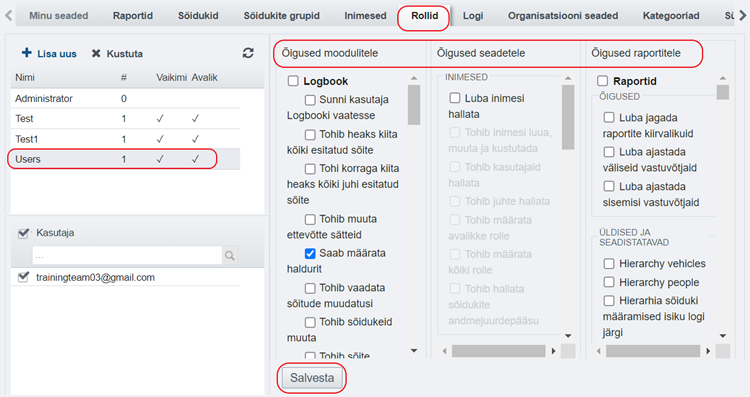
Kuidas sõiduki põhiteavet seadistada?
Seadete mooduli vahekaardil Sõidukid saate määrata oma sõidukite põhiandmed nagu sõiduki tüüp, sõiduki värv, vabad kohad, vaikimisi juht, sõidukirühmad jne. Kui aga vajate sõidukite rühmitamist piirkonna ja sõidukitüübi järgi, peate need esmalt seadistama.
Kuidas lisada sõidukitele sõidukitüüpe?
Sõidukitüübid võivad olla diisel, bensiin, gaas, hübriid, vesinik jne.
NB! Pange tähele, et kasutada saab ainult eelnevalt määratletud sõidukitüüpe.
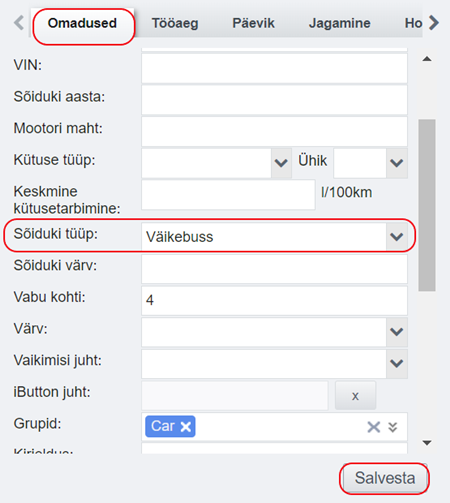
Iga sõiduki tüübi saate valida mooduli seaded vahekaardilt Sõidukid
Sõidukitele tüübi määramiseks toimige järgnevalt:
-
Logige keskkonda Fleet Complete Plus
-
Valige ülaservast moodul Seaded
-
Valige seadete mooduli alt vahekaart Sõidukid
-
Valige vasakpoolsest sõidukite nimekirjast sõiduk
-
Valige paremalt servast vahekaart Omadused (kuvatakse tavaliselt vaikimisi).
-
Kerige vahekaardil Omadused allapoole, et leida väli Sõiduki tüüp
-
Valige sõidukile tüüp rippmenüüst Sõiduki tüüp
-
Vajutage Salvesta
Nimeta ümber, Muuda numbrimärki, Määra oma sõidukile vaikimisi juht
Vahekaardil Omadused saate ka oma sõidukeid ümber nimetada, muuta numbrimärki, määrata vaikimisi juht, valida sõiduki värvuse jne.
-
Logige keskkonda Fleet Complete Plus
-
Valige ülaservast moodul Minu seaded
-
Valige seadete mooduli alt vahekaart Sõidukid
-
Valige vasakpoolsest sõidukite nimekirjast sõiduk
-
Valige paremalt servast vahekaart Omadused (kuvatakse tavaliselt vaikimisi).
-
Muutke välju vastavalt vajadusele
-
Vajutage Salvesta
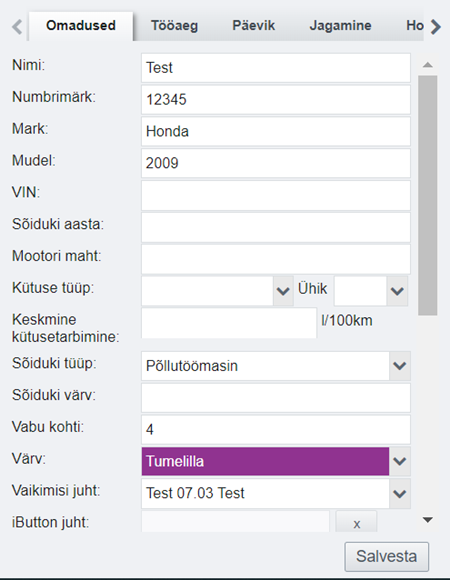
Kuidas seadistada sõidukite gruppe?
Vajadusel saate Fleet Complete’i süsteemis seadistada sõidukigruppe. See aitab teie sõidukeid grupeerida, saada hea ülevaate, kui palju ja milliseid sõidukeid teil on ning kus need asuvad.
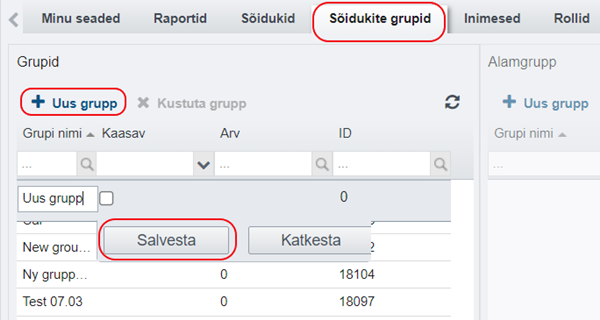
Sõidukigruppide seadistamiseks toimige järgnevalt:
-
Logige keskkonda Fleet Complete Plus
-
Valige ülaservast moodul Minu seaded
-
Valige seadete moodulist Sõidukite grupid
-
Valige vahekaardilt Sõidukite grupid + uus grupp
-
Kuvatakse uus rida
-
Sisestage grupi nimi
-
Vajutage Salvesta
-
Grupi ID luuakse automaatselt
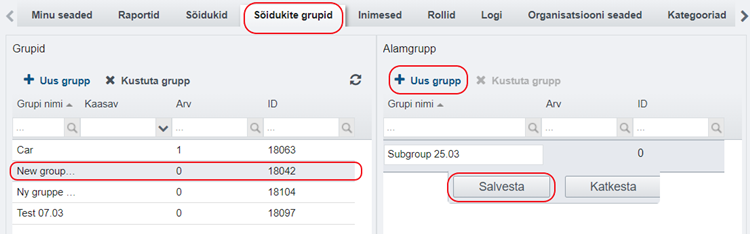
-
Alamgrupi loomiseks valige uus loodud grupp
-
Ja vajutage paremal pool nuppu +Uus grupp
-
Sisestage alamgrupile nimi
-
Vajutage Salvesta
Sõidukite ühendamine sõidukite gruppidega
Vahekaardilt Omadused saate sõidukitele lisada nii palju gruppe, kui soovite.
Sõidukitele gruppide lisamiseks toimige järgnevalt:
-
Logige keskkonda Fleet Complete Plus
-
Valige ülaservast moodul Minu seaded
-
Valige seadete mooduli alt vahekaart Sõidukid
-
Valige vasakpoolsest sõidukite nimekirjast sõiduk
-
Valige paremalt servast vahekaart Omadused (kuvatakse tavaliselt vaikimisi).
-
Kerige vahekaardil Omadused allapoole, et leida valik Grupid
-
Valige grupi rippmenüüst sõidukigrupp (veenduge, et sõidukigrupid ja alamgrupid on juba loodud)
-
Vajutage Salvesta
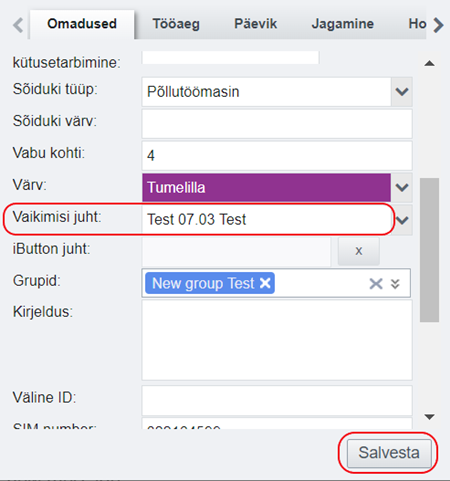
Kuidas organisatsiooni jaoks osakondi luua?
Vajadusel saate luua oma sõidukitele ja kasutajatele osakondi. Näiteks võivad konkreetsed osakonnad kasutada mõnd konkreetset sõidukit.
Organisatsiooni jaoks osakonna loomiseks toimige järgnevalt:
-
Logige keskkonda Fleet Complete Plus
-
Valige ülaservast moodul Minu seaded
-
Valige seadete mooduli all Kategooriad
-
Valige vaheleht Osakonnad
-
Valige jaotises OSAKONNAD vasakul pool nuppu +Lisa uus
-
Kuvatakse uus rida
-
Sisestage osakonna nimi ja kood
-
Vajutage Salvesta
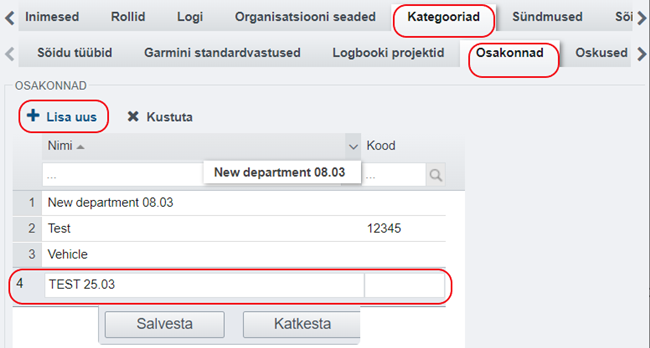
Ühendage kasutajad ja sõidukid osakondadega
Saate määrata konkreetsetele osakondadele kasutajad ja sõidukid.
NB! Kasutaja võib kuuluda ainult ühte osakonda, kuid sõiduk võib kuuluda paljudesse osakondadesse.
Vaatame üle, kuidas osakonda kasutajaga ühendada:
-
Kasutajale saate lisada osakonna uue kasutaja loomise ajal (Lisateavet leiate peatükist "Kuidas luua organisatsiooni jaoks kasutajaid?“)
Vaatame nüüd, kuidas osakonda sõidukiga ühendada:
-
Sõidukile saate osakonna lisada moodulis Piirkonnad
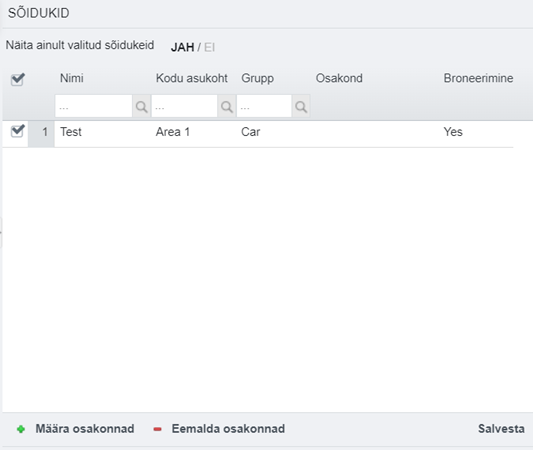
Sõiduki ühendamiseks osakonnaga toimige järgnevalt:
-
Logige keskkonda Fleet Complete Plus
-
Valige ülevalt moodul Piirkonnad
-
Leidke paremalt poolt sõidukite nimekiri
-
Valige nimekirjast sõiduk, tehes selle ette linnukese
-
Allääres kuvatakse nupp + Määra osakonnad
-
Vajutage nuppu + Määra osakonnad
-
Kuvatakse uue osakonna hüpikaken
-
Valige hüpikakna rippmenüüst osakond/osakonnad.
-
Vajutage Lisa
-
Nüüd saate lisatud osakondi vaadata
Kuidas klienditoega ühendust võtta?
Fleet Complete'i klienditoega ühenduse loomiseks klõpsake ekraani ülaosas nuppu Klienditugi

Nupule Klienditugi vajutades kuvatakse ekraanile uus Klienditoe hüpikaken.
-
Valige probleemile vastav Moodul ja Sõiduk ning kirjutage oma probleem allolevasse tekstikasti
-
Vajutage Saada sõnum
NB! Teie sõnum saadetakse meie klienditoe meeskonnale. Teie probleem lahendatakse või Fleet Complete'i klienditoe osakond võtab teiega lisateabe saamiseks ühendust. Teave päringu kohta saabub teie e-posti aadressile.